8 месяцев ago
открывает перед пользователями широкие возможности для настройки и оптимизации устройства. Этот режим предназначен для опытных пользователей и разработчиков, которые хотят получить доступ к продвинутым функциям и инструментам. В данной статье мы рассмотрим, как активировать режим разработчика, какие доступны опции и как их использовать для улучшения производительности и функциональности вашего смартфона или планшета. Будут также описаны важные меры безопасности, которые следует соблюдать при работе с этими настройками.

Как включить и использовать режим разработчика в Android 9
Режим разработчика в Android 9 предоставляет доступ к специальным настройкам и инструментам, которые могут существенно упростить процесс разработки и тестирования приложений. В этом разделе мы рассмотрим, как включить режим разработчика и использовать его основные функции.
Как включить режим разработчика в Android 9
Для включения режима разработчика в Android 9 выполните следующие шаги:
- Откройте Настройки на вашем устройстве.
- Перейдите в раздел О телефоне или О планшете.
- Найдите пункт Номер сборки и нажмите на него 7 раз. После каждого нажатия вы увидите сообщение, указывающее, сколько осталось нажатий до включения режима разработчика.
- После выполнения всех нажатий вернитесь в Настройки и найдите раздел Система.
- Выберите Разработчика и активируйте переключатель Режим разработчика.
Как использовать USB-отладку в режиме разработчика
USB-отладка позволяет подключить ваше устройство к компьютеру для отладки приложений и передачи файлов. Для включения USB-отладки выполните следующие шаги:
- Перейдите в раздел Разработчика в настройках.
- Найдите и включите опцию USB-отладка.
- Подключите ваше устройство к компьютеру с помощью USB-кабеля.
- На устройстве появится окно с запросом на подтверждение USB-отладки. Подтвердите, нажав ОК.
Настройка сетевых параметров в режиме разработчика
Режим разработчика позволяет настроить различные сетевые параметры, такие как порты прокси и IP-адреса. Это может быть полезно для тестирования приложений в разных условиях сети. Для настройки сетевых параметров выполните следующие шаги:
Скачать Call of Duty Modern Warfare 2 на Android (Pdalife)- Перейдите в раздел Разработчика в настройках.
- Найдите и откройте пункт Сетевые настройки.
- Настройте необходимые параметры, такие как Прокси, IP-адрес и Порт.
Использование опций для перфоманса в режиме разработчика
Режим разработчика предлагает различные опции для анализа и улучшения производительности вашего устройства. Например, вы можете включить отображение фреймов на экране, чтобы отслеживать производительность графики. Для использования опций перфоманса выполните следующие шаги:
- Перейдите в раздел Разработчика в настройках.
- Найдите и откройте пункт Отображение фреймов на экране.
- Включите опцию Отображение фреймов на экране.
- Теперь на экране вашего устройства будут отображаться границы фреймов, что поможет вам оценить производительность графики.
Как сохранить и сбросить настройки режима разработчика
После использования режима разработчика рекомендуется сохранить или сбросить настройки, чтобы избежать нежелательных изменений в работе устройства. Для сохранения и сброса настроек выполните следующие шаги:
- Перейдите в раздел Разработчика в настройках.
- Найдите и откройте пункт Сбросить настройки разработчика.
- Нажмите Сбросить настройки для возврата к стандартным настройкам.
- Если вы хотите сохранить текущие настройки, просто закройте настройки разработчика и продолжайте использовать устройство.
| Параметр | Описание |
|---|---|
| USB-отладка | Позволяет подключать устройство к компьютеру для отладки приложений. |
| Сетевые настройки | Настройка прокси, IP-адресов и других сетевых параметров. |
| Отображение фреймов на экране | Помогает оценить производительность графики. |
| Сбросить настройки разработчика | Возвращает настройки к стандартным значениям. |
| Режим разработчика | Дает доступ к специальным настройкам и инструментам для разработчиков. |
Как включить режим разработчика на Android 9?
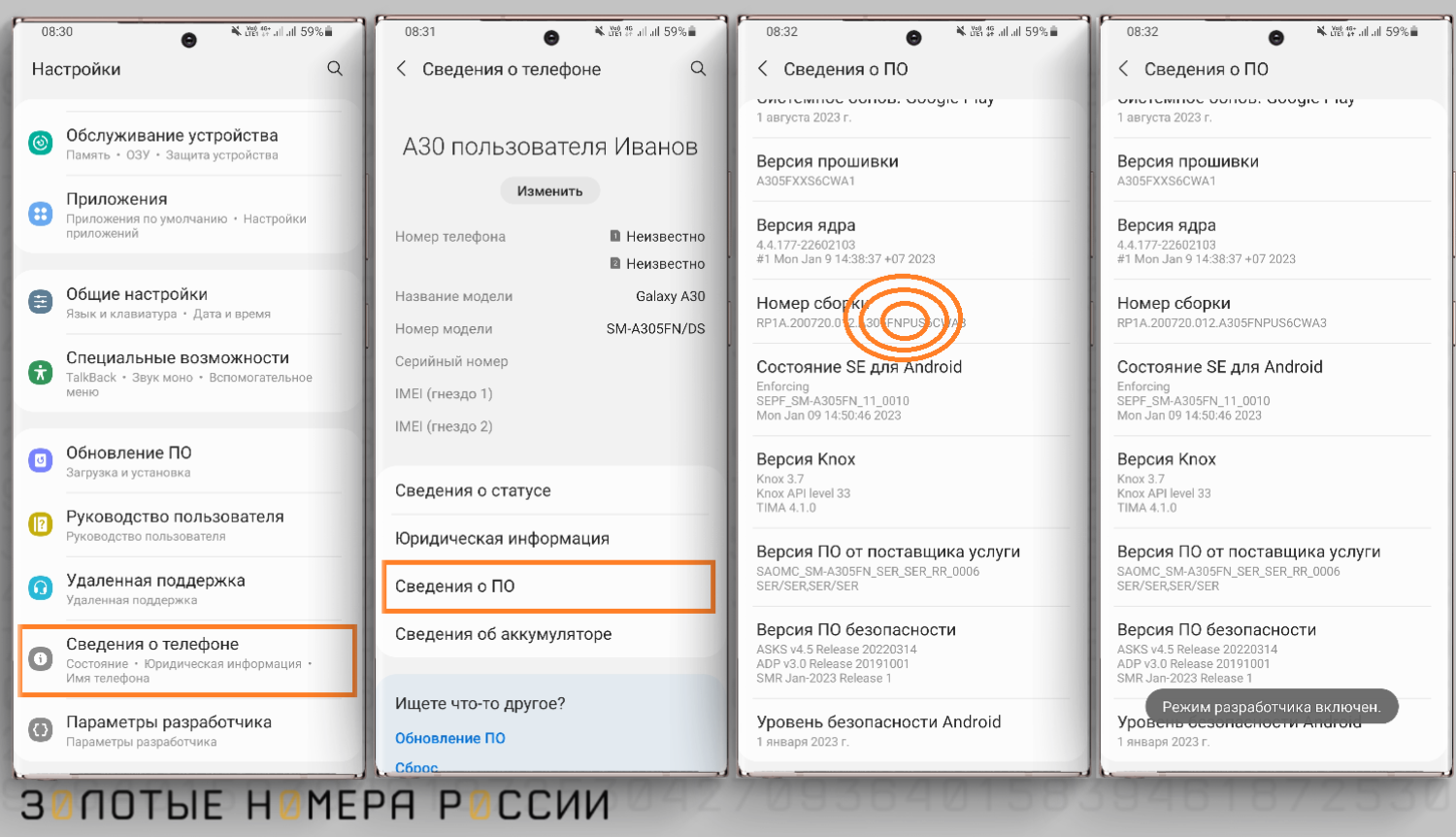
Для включения режима разработчика на Android 9, следуйте этому пошаговому руководству:
1. Откройте меню настроек на вашем устройстве.
2. Прокрутите вниз и нажмите на пункт О телефоне.
3. Найдите раздел Информация о программном обеспечении.
4. Нажмите на Номер сборки семь раз. После каждого нажатия вы увидите уведомление с сообщением о том, сколько раз осталось нажать.
5. После седьмого нажатия откроется новое меню с опцией Режим разработчика. Вернитесь в основное меню настроек.
6. Теперь вы найдете новый раздел Разработчика в списке настроек. Нажмите на него.
7. Активируйте переключатель рядом с опцией Разрешить отладку по USB, если вам это необходимо.
Для чего нужен режим разработчика на Android 9?
Режим разработчика на Android 9 предоставляет ряд параметров и функций, которые могут быть полезны как для программистов, так и для обычных пользователей. Эти параметры помогают в диагностике и настройке устройства:
- Отладка по USB: Позволяет подключаться к устройству через USB для отладки приложений и системы.
- Проверка приложений на экране блокировки: Включает возможность проверки приложений, даже если устройство заблокировано.
- Анимации: Позволяет управлять скоростью анимаций, что полезно для тестирования и оптимизации производительности.
Какие риски связаны с включением режима разработчика на Android 9?
Хотя режим разработчика предлагает множество полезных функций, он также сопряжен с определенными рисками, которые важно учитывать:
- Экспозиция данных: Включение режима разработчика может поставить ваши данные под угрозу, особенно если устройство подключено к недоверенному компьютеру.
- Безопасность: Некоторые параметры режима разработчика могут ослабить защиту устройства, что может привести к несанкционированному доступу.
- Системная стабильность: Некорректное использование некоторых параметров может привести к сбою или непредвиденным проблемам с работой устройства.
Как отключить режим разработчика на Android 9?
Если вы больше не нуждаетесь в режиме разработчика, его можно легко отключить:
- Откройте меню настроек на вашем устройстве.
- Нажмите на раздел Система.
- Выберите пункт Разработчика.
- Отключите переключатель рядом с Режим разработчика.
Почему на телефоне нет режима разработчика?
На некоторых устройствах Android режим разработчика может быть не виден по умолчанию, и это связано с несколькими причинами. Во-первых, производители могут故意隐藏该模式,以防止普通用户意外激活它,这可能导致设备出现问题。Во-вторых, если вы используете модифицированную версию Android или прошивку от третьих сторон, некоторые настройки могут быть изменены или удалены, включая режим разработчика. Наконец, если вы уже активировали режим разработчика, но не видите его, возможно, вы столкнулись с ошибкой системы или проблемой с пользовательским интерфейсом.
Скачать GTA San Andreas на Android со встроенным кэшемКак включить режим разработчика?
Для включения режима разработчика на устройстве Android, выполните следующие шаги:
- Перейдите в Настройки на вашем устройстве.
- Выберите раздел О телефоне или О планшете.
- Найдите и нажмите Номер сборки семь раз. После этого появится уведомление о том, что режим разработчика активирован.
Что делать, если режим разработчика не активируется?
Если после выполнения всех шагов режим разработчика все еще не активируется, попробуйте следующие решения:
- Перезагрузите устройство и повторите процедуру.
- Убедитесь, что ваша версия Android не имеет известных ошибок, которые могут мешать активации режима разработчика.
- Если у вас установлено стороннее ПО или модификации, попробуйте вернуть стандартную версию Android.
Какие функции доступны в режиме разработчика?
Режим разработчика предоставляет доступ к множеству полезных функций для настройки устройства:
- USB-отладка: позволяет подключать устройство к компьютеру для отладки приложений и передачи данных.
- Версия API: отображает текущую версию API Android, что важно для разработчиков приложений.
- Дополнительные настройки производительности: включает оптимизацию графики, отладку интерфейса и другие параметры, улучшающие работу устройства.
Как сделать, чтобы появился режим разработчика?
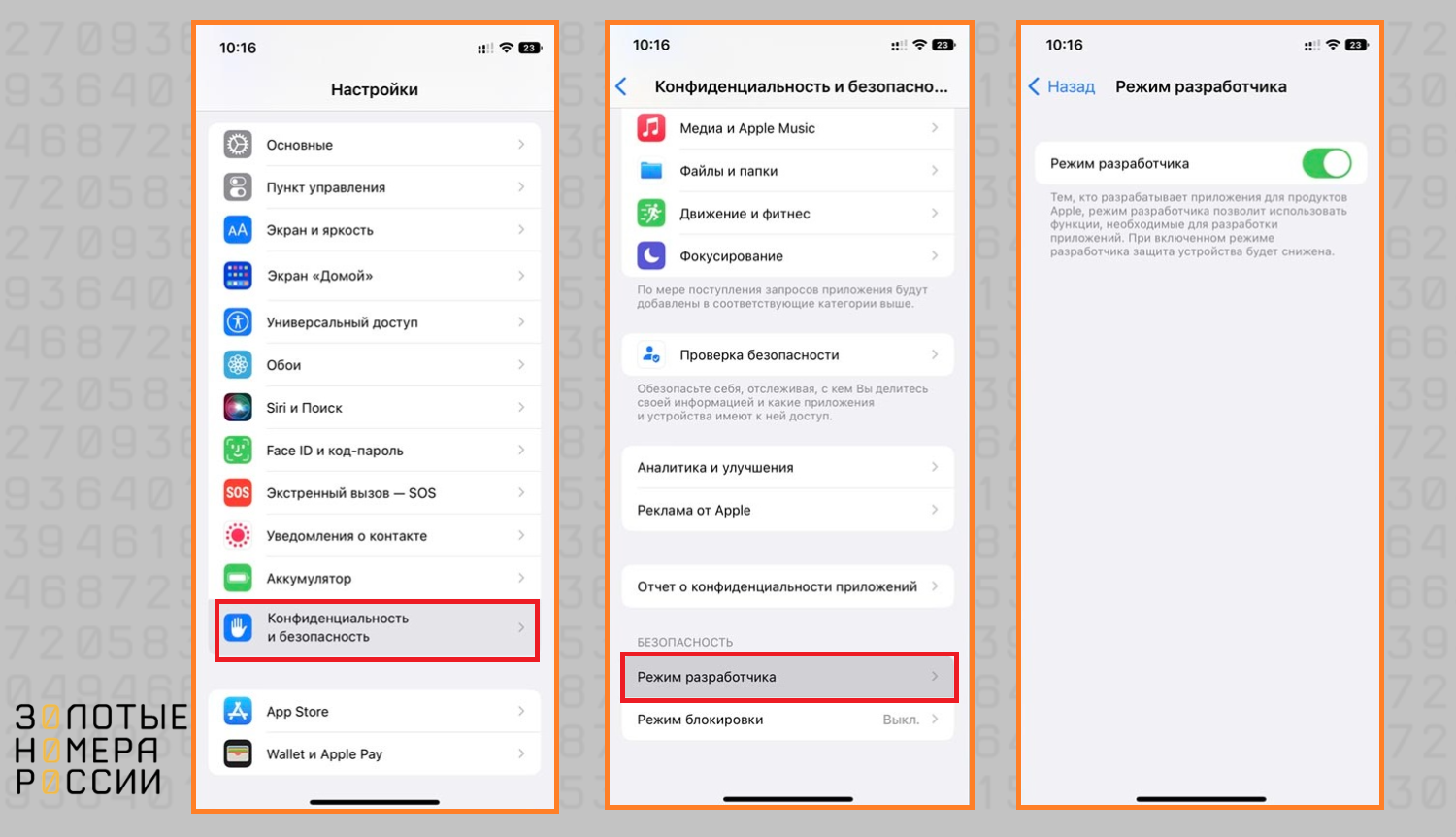
Чтобы включить режим разработчика на вашем устройстве Android, следуйте этим шагам:
Скачать Human Fall Flat на Android1. Откройте меню Настройки.
2. Перейдите в раздел О телефоне (или О планшете, если у вас планшет).
3. Найдите и нажмите на Номер сборки (или Номер версии) семь раз. При этом вы увидите сообщение Вы на пути к тому, чтобы стать разработчиком. После седьмого нажатия появится уведомление о том, что режим разработчика активирован.
4. Вернитесь в меню Настройки и найдите новый раздел Разработчик (или Для разработчиков).
Как найти режим разработчика в различных версиях Android?
Для разных версий Android расположение и порядок шагов могут немного отличаться:
- Android 10 и выше:
- Перейдите в раздел О телефоне через меню Настройки.
- Нажмите на Номер сборки семь раз.
- Режим разработчика будет активирован.
- Android 7.0 - 9.0:
- Откройте меню Настройки.
- Перейдите в раздел О телефоне.
- Нажмите на Номер сборки семь раз.
- Режим разработчика появится в меню Настройки.
- Android 4.2 - 6.0:
- Откройте меню Настройки.
- Перейдите в раздел О телефоне.
- Нажмите на Номер сборки семь раз.
- Режим разработчика станет доступен в меню Настройки.
Что можно делать в режиме разработчика?
Режим разработчика предоставляет множество полезных опций для настройки устройства:
- USB-отладка:
- Позволяет подключать устройство к компьютеру для отладки приложений.
- Включается через меню Разработчика > USB-отладка.
- Быстрая перезагрузка:
- Обеспечивает быстрое перезапуск устройства без необходимости выключения.
- Доступна через меню Разработчика > Быстрая перезагрузка.
- Изменение анимаций:
- Позволяет ускорить или замедлить анимации на устройстве.
- Настройки доступны через меню Разработчика > Анимация.
Как отключить режим разработчика?
Если вам больше не нужен режим разработчика, вы можете его отключить:
Скачать Next RP на Android- Через меню настроек:
- Перейдите в раздел Разработчик в меню Настройки.
- Снимите флажок рядом с пунктом Режим разработчика.
- Сброс всех настроек:
- Перейдите в раздел Сброс и восстановление в меню Настройки.
- Выберите опцию Сброс настроек и подтвердите действие.
- Отключение отдельных опций:
- Откройте раздел Разработчик и отключите нужные вам опции, например, USB-отладку.
Эти шаги помогут вам управлять режимом разработчика на вашем устройстве Android.
Как переключить телефон в режим разработчика?
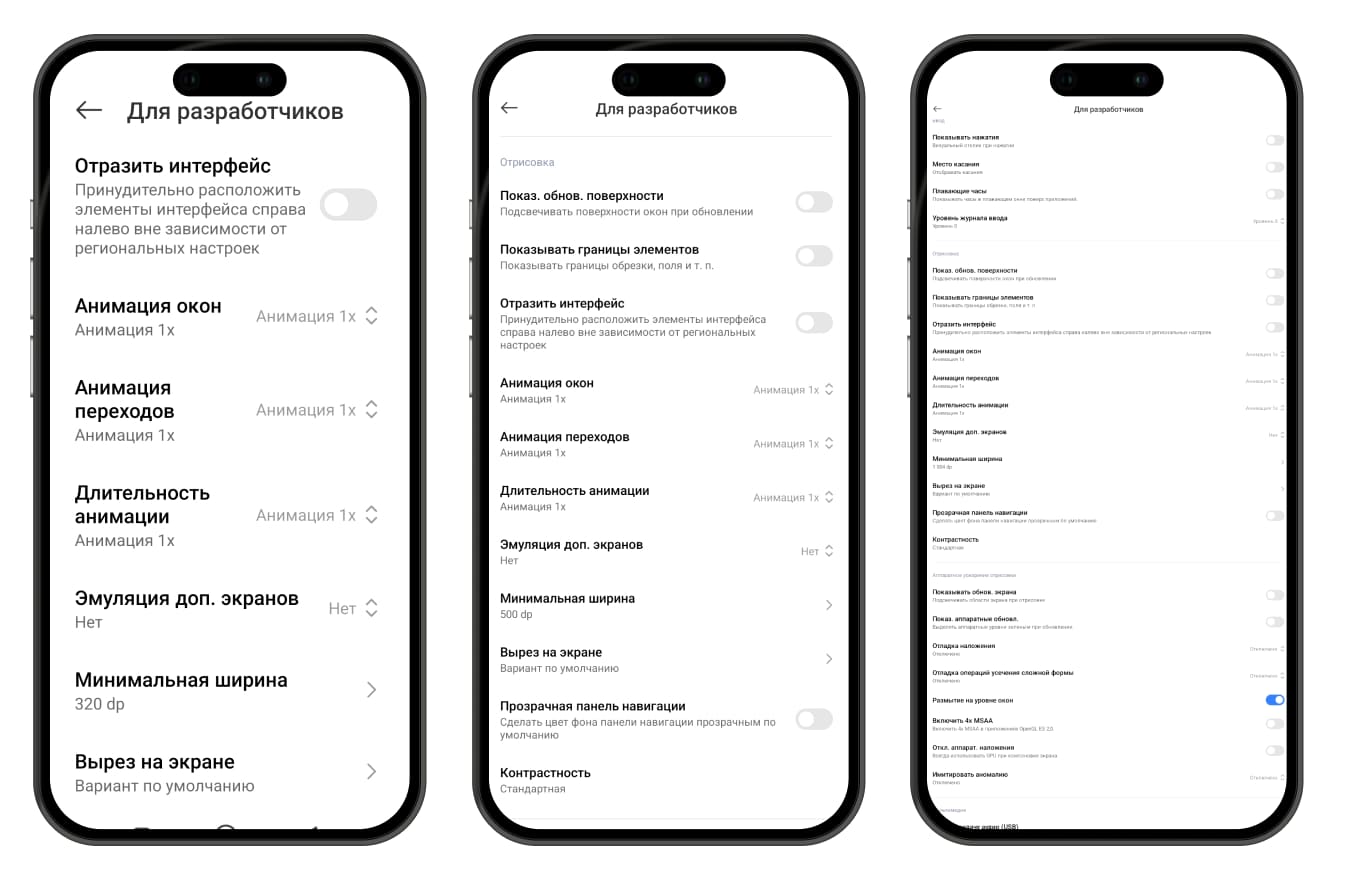
Для включения режима разработчика на вашем телефоне, следуйте этим шагам:
1. Откройте меню настроек. Найдите и нажмите на Настройки или Система в главном меню устройства.
2. Перейдите в раздел О телефоне. В некоторых версиях Android, этот пункт может быть расположен в подразделе Система.
3. Найдите и нажмите на Номер сборки. Прокрутите вниз, пока не увидите пункт Номер сборки и нажмите на него 7 раз. После каждого нажатия вы увидите сообщение, напоминающее о том, что вы приближаетесь к включению режима разработчика.
4. Вернитесь в меню настроек. После выполнения всех нажатий, вернитесь в главное меню Настроек и вы увидите новый пункт Разработчик или Настройки разработчика.
Какие опции доступны в режиме разработчика?
Режим разработчика предоставляет множество полезных опций для настройки и тестирования устройства:
1. USB-отладка: Позволяет подключать устройство к компьютеру для отладки приложений.
2. Сшибка отладки по Wi-Fi: Дает возможность подключаться к устройству по Wi-Fi для отладки.
3. Показывать окно с буквами на экране блокировки: Отображает текстовые подсказки при вводе пароля или паттерна.
Какие риски связаны с включением режима разработчика?
Включение режима разработчика может повлиять на безопасность и стабильность устройства:
1. Уязвимость перед атаками: Включенный USB-доступ может сделать ваше устройство уязвимым для несанкционированного доступа.
2. Большое энергопотребление: Некоторые функции режима разработчика могут увеличить потребление батареи.
3. Проблемы с производительностью: Некоторые опции могут вызвать сбои в работе приложений и системы.
Как отключить режим разработчика?
Если вам больше не нужны функции режима разработчика, вы можете его отключить:
1. Перейдите в настройки: Откройте меню Настройки и найдите раздел Разработчик.
2. Отключите USB-отладку: Убедитесь, что все опции режима разработчика отключены.
3. Отключите режим разработчика: Найдите пункт Режим разработчика и переключите его в выключенное состояние.
Часто задаваемые вопросы
Как включить режим разработчика в Android 9?
Для включения режима разработчика в Android 9, вам нужно выполнить несколько финишных шагов. Во-первых, перейдите в Настройки вашего устройства и найдите раздел О телефоне. Здесь, прокрутите вниз и найдите Номер сборки. Нажмите на Номер сборки семь раз, и вы увидите уведомление о том, что режим разработчика активирован. После этого вернитесь на страницу Настройки и вы увидите новый раздел Для разработчиков. Теперь вы можете использовать все функции режима разработчика.
Что можно сделать в режиме разработчика?
Режим разработчика в Android 9 предлагает множество полезных функций, которые особенно помогают разработчикам приложений и тестировщикам. Одной из ключевых особенностей является возможность отладки через USB, что позволяет вам подключаться к вашему устройству с помощью компьютера и использовать инструменты для отладки кода. Другие функции включают управление разрешениями приложений, управление производительностью и настройку сетевых параметров. Эти опции предоставляют глубокий контроль над вашим устройством, что особенно полезно для тех, кто работает над созданием или тестированием приложений.
Какие риски связанные с включением режима разработчика?
Включение режима разработчика в Android 9 может сопровождаться некоторыми рисками. Одним из основных рисков является уязвимость устройства к атакам, так как некоторые функции, такие как отладка через USB, могут позволить злоумышленникам получить доступ к вашему устройству через подключение к USB. Дополнительно, использование некоторых функций режима разработчика может негативно сказаться на производительности устройства, поскольку они могут увеличить энергопотребление и нагрузку на процессор. Поэтому рекомендуется включать режим разработчика только при необходимости и отключать его, когда он не требуется.
Как отключить режим разработчика в Android 9?
Для отключения режима разработчика в Android 9, перейдите в Настройки и выберите раздел Для разработчиков. Здесь вы найдете опцию Отключить режим разработчика. Нажмите на нее, и система предложит вам подтвердить свое решение. Подтвердите, и режим разработчика будет отключен. Если вы не видите опцию Отключить режим разработчика, просто выключите все включенные функции в этом разделе, и режим автоматически деактивируется. Таким образом, вы сможете вернуть устройство к обычному режиму использования без каких-либо изменений, связанных с режимом разработчика.

